Come configurare la riattivazione LAN in Configuration Manager
Si applica a: Configuration Manager (Current Branch)
Specificare le impostazioni di riattivazione LAN (WoL) per Configuration Manager quando si desidera escludere i computer da uno stato di sospensione.
Riattivazione LAN a partire dalla versione 1810
A partire da Configuration Manager 1810, c'è un nuovo modo per svegliare le macchine per dormire. È possibile riattivare i client dalla console di Configuration Manager, anche se il client non si è nella stessa subnet del server del sito. Se è necessario eseguire operazioni di manutenzione o eseguire query sui dispositivi, i client remoti che sono in stato di sospensione non sono limitati. Il server del sito usa il canale di notifica client per identificare gli altri client attivati nella stessa subnet remota, quindi usa tali client per inviare una richiesta LAN di riattivazione (pacchetto magic). L'uso del canale di notifica client consente di evitare i flap MAC, che potrebbero causare l'arresto della porta da parte del router. La nuova versione di Riattivazione LAN può essere abilitata contemporaneamente alla versione precedente.
Prerequisiti e limitazioni
- Almeno un client nella subnet di destinazione deve essere attivo.
- Questa funzionalità non supporta le tecnologie di rete seguenti:
- IPv6
- Autenticazione di rete 802.1x
- L'autenticazione di rete 802.1x può funzionare con una configurazione aggiuntiva a seconda dell'hardware e della relativa configurazione.
- Le durate del lease DHCP non possono essere impostate su infinito.
- Con Configuration Manager versione 2010 e successive, se il lease DHCP è impostato su infinite, un client non verrà riattivato o usato come peer per riattivare altri dispositivi.
- Con Configuration Manager versione 2006 e precedenti, è possibile che il SleepAgent_<domain>@SYSTEM_0.log diventi molto grande e possibilmente una tempesta di trasmissione in ambienti in cui i lease DHCP sono impostati su infinito.
Limitazioni per Configuration Manager versione 2006 e precedenti:
- I computer vengono riattivati solo quando si invia una notifica tramite la notifica del client di riattivazione .
- Per la riattivazione quando si verifica una scadenza, viene usata la versione precedente di Riattivazione LAN.
- A partire da Configuration Manager versione 2010, è possibile riattivarsi alla scadenza con la nuova versione di WoL. Per altre informazioni, vedere Notifica alla riattivazione del client quando si verifica una scadenza per la distribuzione.
- Se la versione precedente non è abilitata, la riattivazione client non verrà eseguita per le distribuzioni create con le impostazioni Usare riattivazione LAN per riattivare i client per le distribuzioni necessarie o inviare pacchetti di riattivazione.
- Per la riattivazione quando si verifica una scadenza, viene usata la versione precedente di Riattivazione LAN.
Autorizzazioni per i ruoli di sicurezza
- Notificare la risorsa nella categoria Raccolta
Configurare i client per l'uso della riattivazione LAN a partire dalla versione 1810
In precedenza era necessario abilitare manualmente il client per la riattivazione lan nelle proprietà della scheda di rete. Configuration Manager 1810 include una nuova impostazione client denominata Consenti riattivazione rete. Configurare e distribuire questa impostazione anziché modificare le proprietà della scheda di rete.
In Amministrazione passare a Impostazioni client.
Selezionare le impostazioni client da modificare o creare nuove impostazioni client personalizzate da distribuire. Per altre informazioni, vedere Come configurare le impostazioni client.
Nelle impostazioni client di Power Management selezionare Abilita per Consenti l'impostazione di riattivazione della rete . Per altre informazioni su questa impostazione, vedere Informazioni sulle impostazioni client.
A partire da Configuration Manager 1902, la nuova versione di Riattivazione LAN rispetta la porta UDP personalizzata specificata per l'impostazione del clientUDP (Wake On LAN Port Number). Questa impostazione è condivisa sia dalla versione nuova che da quella precedente di Riattivazione LAN.
Riattivare un client usando una notifica client a partire dalla versione 1810
È possibile riattivare un singolo client o qualsiasi client in sospensione in una raccolta. Per i dispositivi già attivi nella raccolta, non viene eseguita alcuna azione per loro. Solo ai client in stato di sospensione verrà inviata una richiesta di riattivazione LAN. Per altre informazioni su come notificare la riattivazione di un client, vedere Notifica client.
Per riattivare un singolo client: Fare clic con il pulsante destro del mouse sul client, passare a Notifica client e quindi selezionare Riattiva.
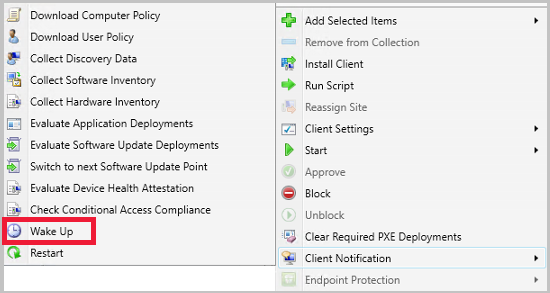
Per riattivare tutti i client in sospensione in una raccolta: Fare clic con il pulsante destro del mouse sulla raccolta di dispositivi, passare a Notifica client e quindi selezionare Riattiva.
- Questa azione non può essere eseguita su raccolte predefinite.
- Quando si dispone di una combinazione di client in stato di sospensione e riattivazione in una raccolta, solo i client che sono in stato di sospensione vengono inviati a una richiesta di riattivazione LAN.
- A partire da Configuration Manager 2002, questa azione è disponibile da una console connessa a un sito di Amministrazione centrale, a un sito autonomo o a un sito primario figlio.
- Nelle versioni 1910 e precedenti questa azione è attiva solo quando la console Configuration Manager è connessa a un sito primario autonomo o figlio. Quando si è connessi a un sito di amministrazione centrale, l'azione non è disponibile.
Riattivare il computer alla scadenza della distribuzione usando client peer nella stessa subnet remota
(Funzionalità introdotta nella versione 2010)
A partire da Configuration Manager versione 2010, è possibile consentire al sito di riattivare i dispositivi alla scadenza di una distribuzione, usando il canale di notifica client. Anziché il server del sito che emette direttamente il pacchetto magic, il sito usa il canale di notifica client per trovare un computer online nell'ultima subnet nota dei dispositivi di destinazione e indica al client online di emettere il pacchetto WoL per il dispositivo di destinazione.
Prerequisiti per riattivare un client alla scadenza usando il canale di notifica client
Prerequisiti del computer di destinazione:
- Offline
- Aggiornato alla versione più recente del client Configuration Manager
- Destinazione con una distribuzione obbligatoria con una scadenza e l'opzione Invia pacchetti di riattivazione abilitata.
Prerequisiti per il computer che invia il pacchetto magic WoL al computer di destinazione:
- Online
- Aggiornato alla versione più recente del client
- Nella stessa subnet del computer di destinazione
Abilitare l'attivazione di un client alla scadenza usando il canale di notifica client
A livello di sito, abilitare Riattivazione LAN:
- Nella console Configuration Manager passare a Siti di configurazione > del sito di amministrazione>.
- Selezionare il sito primario da configurare e quindi scegliere Proprietà.
- Nella scheda Riattiva la lan selezionare Abilita riattivazione LAN per questo sito e inviare i pacchetti di riattivazione usando il canale di notifica client.
- Selezionare OK e ripetere la procedura per tutti i siti primari nella gerarchia.
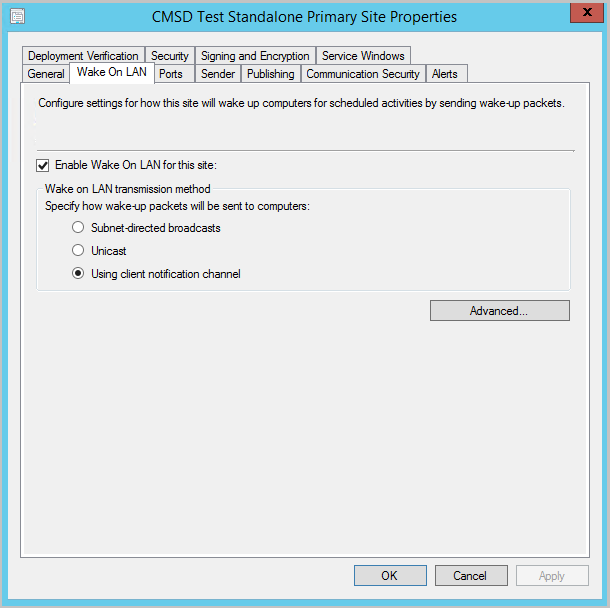
Verificare che l'opzione Consenti riattivazione rete nelle impostazioni client di Power Management sia abilitata.
Creare una distribuzione come Obbligatoria con l'opzione Invia pacchetti di riattivazione e una scadenza. Ai client viene inviata una notifica quando viene ricevuta una scadenza per le distribuzioni, ad esempio sequenze di attività, distribuzione software o installazione di aggiornamenti software.
Cosa aspettarsi quando è abilitata solo la nuova versione di Riattivazione LAN
Quando è abilitata solo la nuova versione di Riattivazione LAN, è abilitata solo la notifica del client di riattivazione . Ai client non viene inviata una notifica quando viene ricevuta una scadenza per le distribuzioni, ad esempio sequenze di attività, distribuzione software o installazione di aggiornamenti software. Una volta che un computer in sospensione è tornato online, verrà riflesso nella console quando esegue l'accesso con il punto di gestione.
A partire da Configuration Manager versione 1902, è possibile specificare la porta Riattivazione LAN. Questa impostazione è condivisa sia dalla versione nuova che da quella precedente di Riattivazione LAN.
A partire da Configuration Manager versione 2010, è possibile usare il canale di notifica client per riattivare i client quando viene ricevuta una scadenza per le distribuzioni, ad esempio sequenze di attività, distribuzione software o installazione di aggiornamenti software. Per altre informazioni, vedere Usare il canale di notifica client per riattivare un client quando si verifica una scadenza per la distribuzione.
Cosa aspettarsi quando sono abilitate entrambe le versioni di Riattivazione LAN
Quando sono abilitate entrambe le versioni di Riattivazione LAN, è possibile usare la notifica del client di riattivazione e riattivarsi alla scadenza. La notifica client funziona in modo leggermente diverso rispetto alla riattivazione LAN tradizionale. Per una breve spiegazione del funzionamento della notifica client, vedere la sezione Riattivazione LAN a partire dalla versione 1810 . La nuova impostazione client Consenti riattivazione rete modificherà le proprietà della scheda di interfaccia di rete per consentire la riattivazione lan. Non è più necessario modificarlo manualmente per i nuovi computer aggiunti all'ambiente. Tutte le altre funzionalità di Riattivazione LAN non sono state modificate.
- A partire dalla versione 1902, la notifica client di riattivazione rispetta l'impostazione UDP (Wake On LAN Port Number) esistente.
- A partire da Configuration Manager versione 2010, è possibile usare il canale di notifica client per riattivare i client quando viene ricevuta una scadenza per le distribuzioni, ad esempio sequenze di attività, distribuzione software o installazione di aggiornamenti software. Per altre informazioni, vedere Usare il canale di notifica client per riattivare un client quando si verifica una scadenza per la distribuzione.
Riattivare LAN per la versione 1806 e precedenti
Specificare le impostazioni di riattivazione LAN per Configuration Manager quando si desidera rimuovere i computer da uno stato di sospensione per installare il software necessario, ad esempio aggiornamenti software, applicazioni, sequenze di attività e programmi.
È possibile integrare riattivazione LAN usando le impostazioni del client proxy di riattivazione. Tuttavia, per usare il proxy di riattivazione, è necessario abilitare la riattivazione LAN per il sito e specificare Usa solo pacchetti di riattivazione e l'opzione Unicast per il metodo di trasmissione Riattivazione LAN. Questa soluzione di riattivazione supporta anche connessioni ad hoc, ad esempio una connessione desktop remoto.
Usare la prima procedura per configurare un sito primario per la riattivazione lan. Usare quindi la seconda procedura per configurare le impostazioni del client proxy di riattivazione. Questa seconda procedura configura le impostazioni client predefinite per le impostazioni proxy di riattivazione da applicare a tutti i computer della gerarchia. Se si desidera che queste impostazioni si applichino solo ai computer selezionati, creare un'impostazione del dispositivo personalizzata e assegnarla a una raccolta contenente i computer che si desidera configurare per il proxy di riattivazione. Per altre informazioni su come creare impostazioni client personalizzate, vedere Come configurare le impostazioni client.
Un computer che riceve le impostazioni del client proxy di riattivazione sospenderà probabilmente la connessione di rete per 1-3 secondi. Questa sospensione si verifica perché il client deve reimpostare la scheda dell'interfaccia di rete per abilitare il driver proxy di riattivazione.
Avviso
Per evitare interruzioni impreviste dei servizi di rete, valutare prima di tutto il proxy di riattivazione in un'infrastruttura di rete isolata e rappresentativa. Usare quindi le impostazioni client personalizzate per espandere il test a un gruppo selezionato di computer in diverse subnet. Per altre informazioni sul funzionamento del proxy di riattivazione, vedere Pianificare la riattivazione dei client.
Per configurare la riattivazione LAN per un sito per la versione 1806 e precedenti
Per usare Riattivazione LAN, è necessario abilitarla per ogni sito in una gerarchia.
- Nella console Configuration Manager passare a Siti di configurazione > del sito di amministrazione>.
- Selezionare il sito primario da configurare e quindi scegliere Proprietà.
- Nella scheda Riattiva la rete LAN configurare le opzioni necessarie per questo sito. Per supportare il proxy di riattivazione, assicurarsi di selezionare Usa solo pacchetti di riattivazione e Unicast. Per altre informazioni, vedere Pianificare la riattivazione dei client.
- Selezionare OK e ripetere la procedura per tutti i siti primari nella gerarchia.
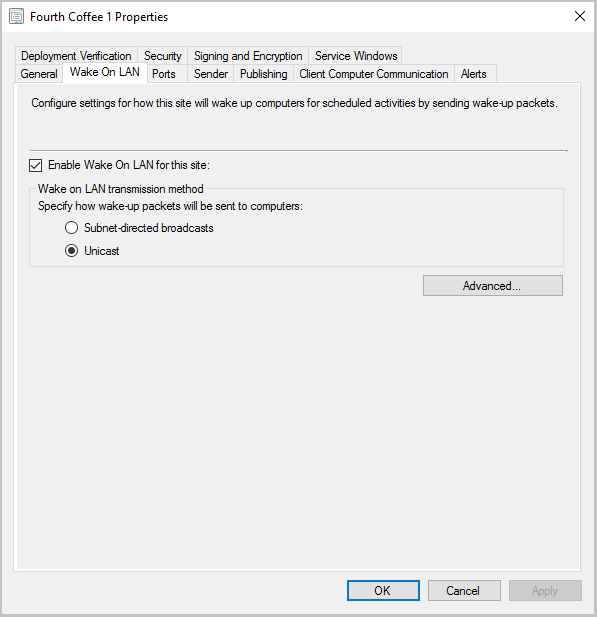
Per configurare le impostazioni del client proxy di riattivazione
- Nella console Configuration Manager passare a Impostazioni client di amministrazione>.
- Selezionare Impostazioni client predefinite e quindi scegliere Proprietà.
- Selezionare Risparmio energia e quindi scegliere Sì per Abilita proxy di riattivazione.
- Esaminare e, se necessario, configurare le altre impostazioni del proxy di riattivazione. Per altre informazioni su queste impostazioni, vedere Impostazioni di risparmio energia.
- Selezionare OK per chiudere la finestra di dialogo e quindi OK per chiudere la finestra di dialogo Impostazioni client predefinite.
È possibile usare i report LAN di riattivazione seguenti per monitorare l'installazione e la configurazione del proxy di riattivazione:
- Riepilogo dello stato di distribuzione del proxy Wake-Up
- dettagli sullo stato di distribuzione del proxy Wake-Up
Consiglio
Per verificare se il proxy di riattivazione funziona, testare una connessione a un computer in sospensione. Ad esempio, connettersi a una cartella condivisa in tale computer o provare a connettersi al computer usando Desktop remoto. Se si usa Accesso diretto, verificare che i prefissi IPv6 funzionino provando gli stessi test per un computer in sospensione attualmente in Internet.
Commenti e suggerimenti
Presto disponibile: Nel corso del 2024 verranno gradualmente disattivati i problemi di GitHub come meccanismo di feedback per il contenuto e ciò verrà sostituito con un nuovo sistema di feedback. Per altre informazioni, vedere https://aka.ms/ContentUserFeedback.
Invia e visualizza il feedback per
